Uključite novi dizajn YouTubea
Nedavno je Google predstavio stalni dizajn za svoj video hosting YouTube. Mnogi su to negativno ocijenili, ali većina korisnika je voljela. Unatoč činjenici da je testiranje dizajna već završilo, neke od prebacivanja nije se dogodilo automatski. Zatim ćemo govoriti o tome kako se ručno prebaciti na novi dizajn usluge YouTube.
sadržaj
Prijeđi na novi YouTubeov dizajn
Odabrali smo sasvim različite metode, svi su jednostavni i ne zahtijevaju određena znanja ili vještine za obavljanje čitavog procesa, ali su prikladni za različite korisnike. Pogledajmo pažljiviju opciju.
1. način: unesite naredbu na konzoli
U konzolu preglednika unesena je posebna naredba koja će vas odvesti na novi dizajn YouTubea. Sve što trebate učiniti jest unijeti je i provjeriti jesu li promjene primijenjene. To se radi kako slijedi:
- Idite na početnu stranicu usluge YouTube i pritisnite F12 .
- Otvorit će se novi prozor na kojemu se morate prebaciti na karticu "Konzola" ili "Konzola" i unesite u retku:
document.cookie="PREF=f6=4;path=/;domain=.youtube.com"; - Pritisnite Enter , zatvorite ploču tipkom F12 i ponovno učitajte stranicu.
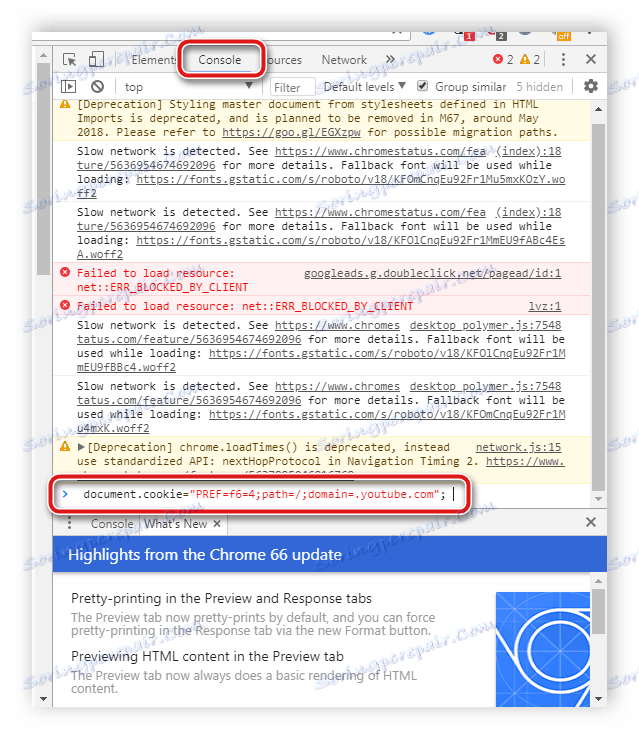
Za neke korisnike ova metoda ne donosi nikakve rezultate pa im preporučujemo da obratite pozornost na sljedeću opciju za prijelaz na novi dizajn.
2. način: Prođite kroz službenu stranicu
Čak i tijekom testiranja, stvorena je zasebna stranica koja opisuje budući dizajn, gdje se gumb nalazi, što vam omogućuje da se neko vrijeme prebacite i postanete tester. Sada ta stranica i dalje radi i omogućuje trajno nadogradnju na novu verziju web-lokacije.
Idite na stranicu Nova dizajniranja usluge YouTube
- Idite na službenu stranicu Googlea.
- Kliknite gumb "Idi na YouTube" .
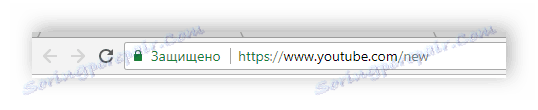
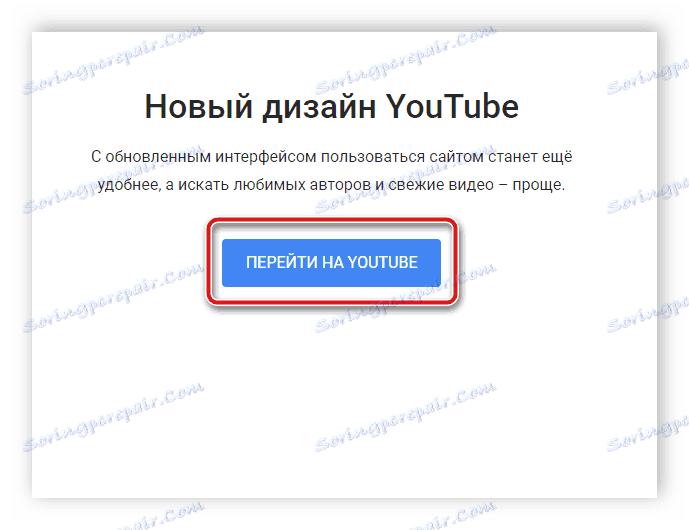
Automatski će se premjestiti na novu stranicu YouTubea s novim dizajnom. Sada u ovom pregledniku ostat će zauvijek.
3. način: uklonite produžetak oporavka usluge YouTube
Neki korisnici nisu prihvatili novi dizajn web lokacije i odlučili ostati na starom, ali Google je uklonio mogućnost automatskog prebacivanja između izgleda pa je sve što je ostalo bilo ručno promjena postavki. Jedno je rješenje bilo instalirati produžetak oporavka usluge YouTube za preglednike na temelju Chromium. Prema tome, ako želite početi upotrebljavati novi dizajn, dodatak treba onemogućiti ili ukloniti, to možete učiniti na sljedeći način:
- Pogledajmo postupak deinstalacije pomoću primjera web preglednika. Google krom , U drugim preglednicima radnje će biti otprilike isto. Kliknite ikonu u obliku tri okomite točke u gornjem desnom kutu prozora, zadržite pokazivač miša iznad opcije "Napredne opcije" i idite na "Proširenja" .
- Ovdje pronađite dodatak koji vam je potreban, onemogućite ga ili kliknite gumb "Obriši" .
- Potvrdite brisanje i ponovno pokrenite preglednik.
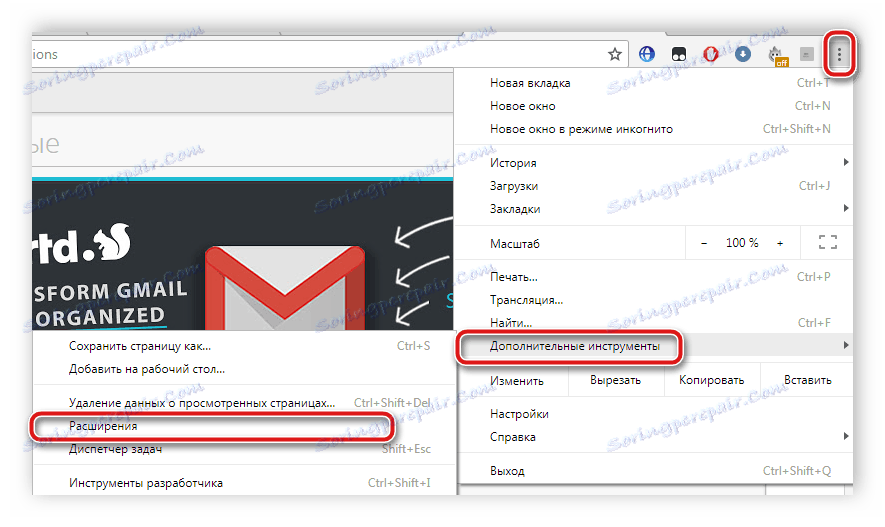
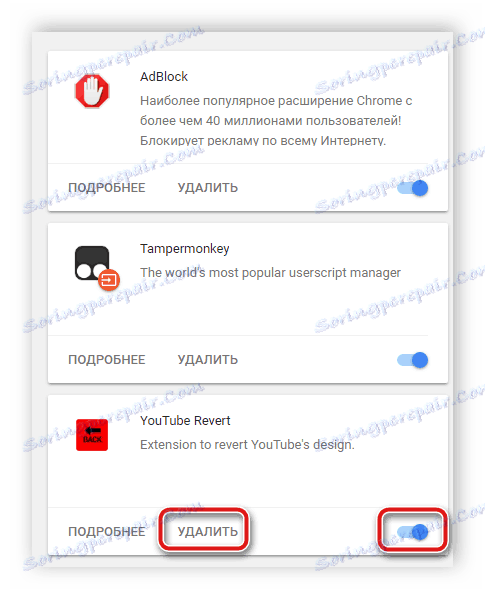
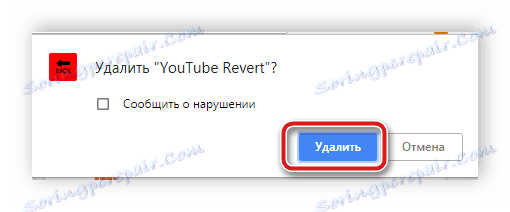
Nakon izvođenja tih radnji, YouTube će biti prikazan u novom obliku. Ako ste onemogućili ovo proširenje, nakon sljedećeg pokretanja, dizajn će se vratiti na staru verziju.
Četvrta metoda: brisanje podataka u Mozilla Firefoxu
Vlasnici preglednika Mozilla Firefox, koji nisu voljeli novi dizajn, nisu ažurirali niti su uveli posebnu skriptu za vraćanje starog dizajna. Zbog toga gore navedene metode možda neće raditi posebno u ovom web pregledniku.
Prije izvođenja ove metode treba obratiti pažnju na činjenicu da je radikalno, a u postupku brisanja podataka sve će knjižne oznake, zaporke i druge postavke preglednika biti obrisane. Stoga preporučujemo da ih unaprijed izvozite i spremite ih za daljnji oporavak, pa čak i bolje da omogućite sinkronizaciju. Više o tome pročitajte u našim člancima na niže navedenim linkovima.
Više detalja:
Kako izvesti Označite , lozinke iz preglednika Mozilla Firefox
Kako spremiti postavke Mozilla Firefox preglednika
Konfigurirajte i koristite sinkronizaciju u Mozilla Firefoxu
Da biste se prebacili na novi izgled usluge YouTube, slijedite ove korake:
- Otvorite "My Computer" i idite na disk s instaliranim operativnim sustavom, najčešće je označen slovom C.
- Slijedite put naveden u snimci zaslona, gdje je 1 korisničko ime.
- Pronađite Mozilla mapu i izbrišite ga.
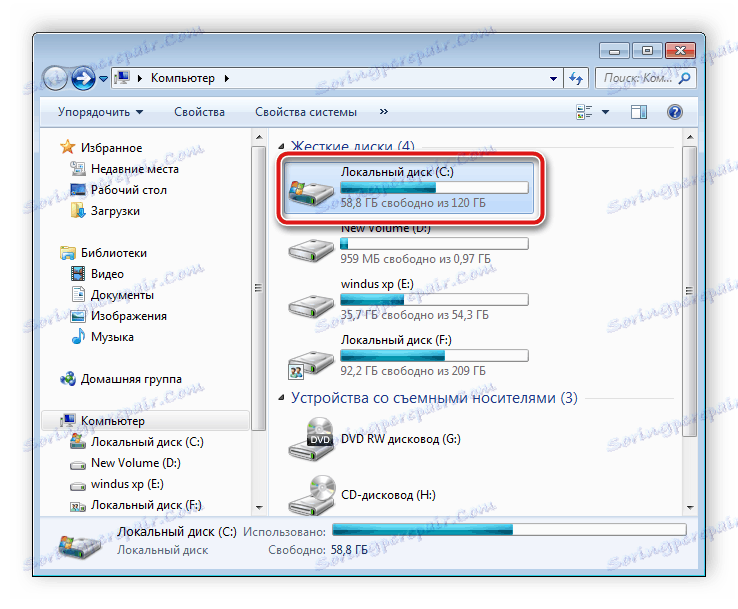
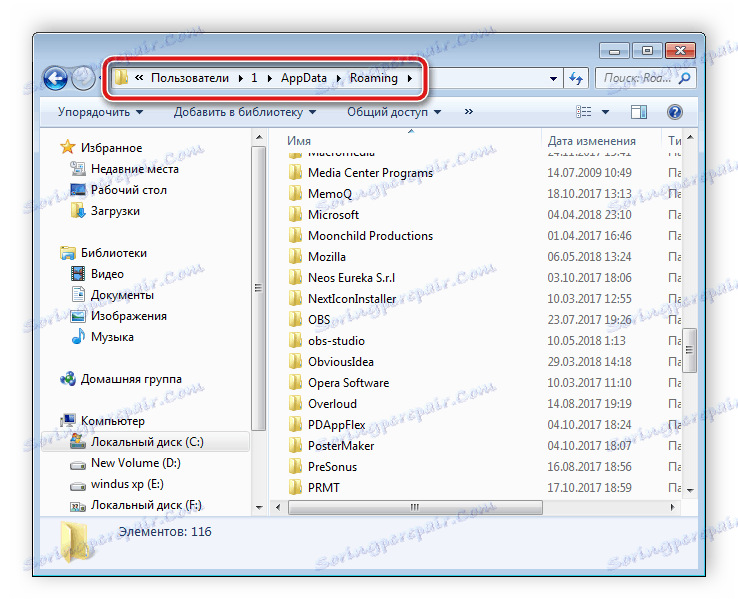
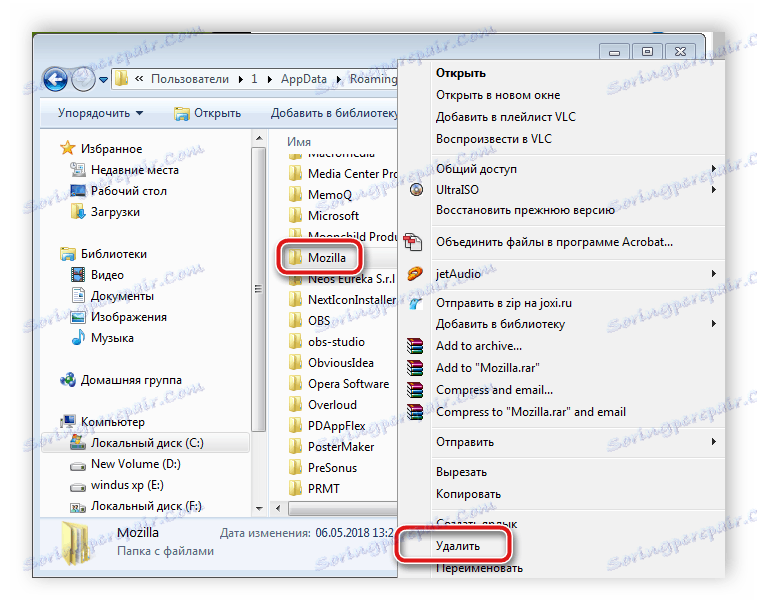
Te radnje potpuno poništavaju postavke preglednika i postaju ono što je bilo odmah nakon instalacije. Sada možete ići na web stranicu YouTubea i početi raditi s novim dizajnom. Budući da preglednik nema starih korisničkih postavki, morate ih vratiti. Više o tome možete saznati iz naših članaka na niže navedenim vezama.
Više detalja:
Kako uvesti oznake u Mozilla Firefox preglednik
Kako prenijeti profil u Mozilla Firefox
Danas smo pregledali nekoliko jednostavnih opcija za premještanje na novu verziju YouTubeovog hostinga. Svi se moraju izvršiti ručno, budući da je Google uklonio gumb za automatsko prebacivanje između izgleda, ali neće vam trebati mnogo vremena i truda.
Vidi također: Vraćamo stari dizajn usluge YouTube
